Lorsque vous commencez à travailler sur un nouveau document, vous pouvez utiliser un fichier modèle de Rhino ou de VisualARQ.
Les fichiers modèles de Rhino ne comprennent par défaut qu’un seul style d’objet « standard » pour chaque objet de VisualARQ et aucun bâtiment ni niveau n’est créé.
En revanche, les fichiers modèles de VisualARQ comprennent par défaut la bibliothèque complète de styles d’objet ainsi qu’un bâtiment et un niveau. Tous les types d’objets sont créés sur des calques spécifiques et tous les styles possèdent des attributs spécifiques.
Dans chaque document vous pouvez modifier les styles d’objet existants, les supprimer ou en créer de nouveaux, Vous pouvez également décider sur quel calque chaque type d’objet sera créé par défaut (Outils > Options > Options de Rhino > Propriétés du document > VisualARQ > Calques).
Mais…
- Si vous vouliez commencer un nouveau projet où tous les objets sont créés sur un calque spécifique ?
- Et si vous vouliez commencer un nouveau projet comprenant une bibliothèque des styles d’objet que vous utilisez le plus souvent ?
- Et si vous vouliez que ces styles aient déjà les attributs de votre choix ?
- Et si vous vouliez commencer un nouveau projet possédant déjà un bâtiment et 4 niveaux créés par défaut ?
Devriez-vous faire tous ces changements à chaque fois que vous commencez un nouveau projet ?Et bien non.
La solution est simple :
Préparez votre modèle personnalisé et enregistrez-le sous un fichier modèle (Menu > Fichier > Enregistrer sous un fichier modèle…). Pour savoir où sont enregistrés les fichiers modèles ouvrez : Outils > Options > Options de Rhino > Fichiers. La prochaine fois que vous créerez un nouveau document, votre fichier modèle personnalisé apparaîtra dans la liste.
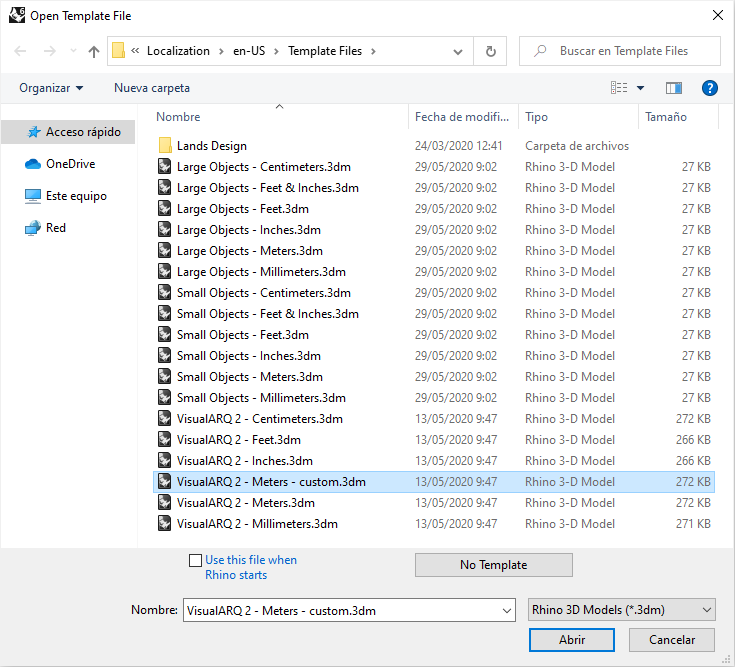
Remarque
N’oubliez pas que vous pouvez importer de nouveaux styles d’objets de VisualARQ dans n’importe quel document en utilisant la commande _vaImporterStyles.
